Sesuaikan kejernihan, warna dan nada dan buat efek manipulasi gambar atau sempurnakan pekerjaan desain grafis Anda. Ambil gambar Anda ke tingkat berikutnya dengan menggunakan software pengedit gambar yaitu photoshop, agar hasil jepretan gambar anda jauh lebih bagus lagi, atau jika anda ingin memanipulasi gambar yang tidak mungkin menjadi mungkin bisa juga dilakukan di photoshop. Yuk yuk langsung saja disini DUMET School ingin membuat text dengan efek kapur pada text tersebut.
Disini DUMET School mempunyai sebuah gambar yang dimana gambar ini memiliki ruang kosong di sebelah kanan yang ingin diberikan text yang seperti efek kapur.

Disini saya berikan text dengan menggunakan type tool. Dengan menggunakan jenis font blackbird dan menggunakan warna fill berwarna putih.
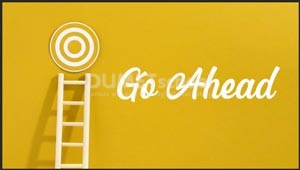
Kemudian klik blending options > outer glow.

Kemudian akan muncul pengaturan seperti gambar di bawah ini. Jika ingin menghasilkan hasil yang sama silahkan teman-teman mengikuti gambar seperti gambar di bawah ini. Jika telah selesai mengaut jangan lupa klik Ok yah.

Lanjut pada bagian fill kita 0 kan.
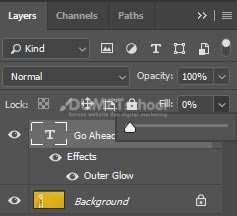
Sehingga hasilnya akan jadi seperti ini.

Bagaimana teman-teman mudah bukan cara membuatnya. Selamat mencoba dan semoga bermanfaat yah 🙂





